无线网络的三种共享模式
WLAN各种无线工作模式详解
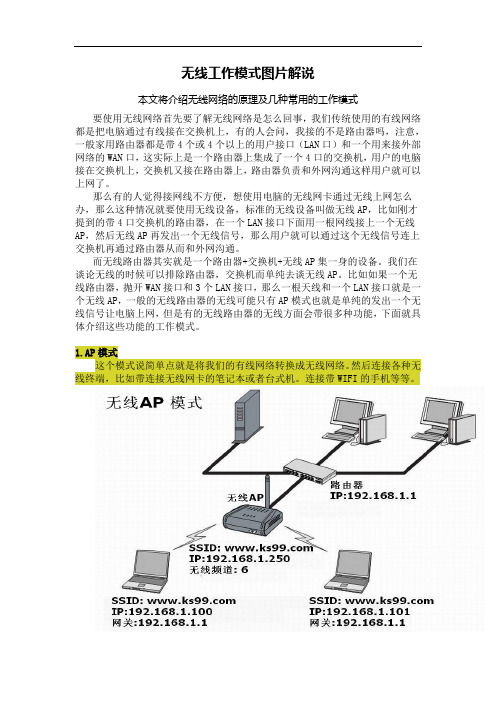
无线工作模式图片解说本文将介绍无线网络的原理及几种常用的工作模式要使用无线网络首先要了解无线网络是怎么回事,我们传统使用的有线网络都是把电脑通过有线接在交换机上,有的人会问,我接的不是路由器吗,注意,一般家用路由器都是带4个或4个以上的用户接口(LAN口)和一个用来接外部网络的WAN口,这实际上是一个路由器上集成了一个4口的交换机,用户的电脑接在交换机上,交换机又接在路由器上,路由器负责和外网沟通这样用户就可以上网了。
那么有的人觉得接网线不方便,想使用电脑的无线网卡通过无线上网怎么办,那么这种情况就要使用无线设备,标准的无线设备叫做无线AP,比如刚才提到的带4口交换机的路由器,在一个LAN接口下面用一根网线接上一个无线AP,然后无线AP再发出一个无线信号,那么用户就可以通过这个无线信号连上交换机再通过路由器从而和外网沟通。
而无线路由器其实就是一个路由器+交换机+无线AP集一身的设备。
我们在谈论无线的时候可以排除路由器,交换机而单纯去谈无线AP。
比如如果一个无线路由器,抛开WAN接口和3个LAN接口,那么一根天线和一个LAN接口就是一个无线AP,一般的无线路由器的无线可能只有AP模式也就是单纯的发出一个无线信号让电脑上网,但是有的无线路由器的无线方面会带很多种功能,下面就具体介绍这些功能的工作模式。
1.AP模式这个模式说简单点就是将我们的有线网络转换成无线网络。
然后连接各种无线终端,比如带连接无线网卡的笔记本或者台式机。
连接带WIFI的手机等等。
上图中的无线AP是做为单纯的不带路由和交换机的无线AP,接在路由器下面单纯发出无线信号让笔记本上网,但是如果把这两个设备集成在一个就可以看做一个无线路由器。
2.无线客户Client端模式这个模式说简单点就是将我们的无线网络转换成有线网络。
然后把无线设备用普通的网线连接到各种带网络端口的设备,比如连接到电脑的有线网卡接口把无线设备当无线网卡用。
这种模式注意上图中下面一个无线设备,它收到并连接了上面一个无线设备发出来的无线信号然后转换成有线然后通过网线跟电脑连接,电脑相当于把这个无线设备当做一个无线网卡使用。
没有无线路由器也能让手机和笔记本通过WIFI共享上网

Connectify –没有无线路由器也能让手机和笔记本通过WIFI共享上网现在笔记本、手机等设备基本上都配备了Wifi无线网卡了,在家里买个无线路由器,共享宽带上网是非常方便的。
但是如果在学校宿舍、酒店或者别人的家,就不一定能有个路由器让你接驳多台设备手机、笔记本同时上网了,这时你是不是想如果有个随身携带的无线路由器那该多好啊。
其实,只要你有一台带无线网卡且安装了Windows7的笔记本,安装一个叫Connectify的软件,就能把你的笔记本变成一个无线路由器,让WIFI手机或者别的笔记本也共享上网了,绝对方便多了。
Connectify 是一款超酷的软件!完全免费,没有任何的限制,绝对让你的笔记本“增值”不少呢,你有什么理由不收藏它呢?!只要你有一台带无线网卡且安装了Windows7的笔记本,编辑一个CMD小程序,再安装一个叫Connectify的软件,就能把你的笔记本变成一个无线路由器,让WIFI手机或者别的笔记本也共享上网了,绝对方便多了。
五分钟搞定,包你学会。
Connectify 是一款超酷的软件!完全免费,没有任何的限制,绝对让你的笔记本“增值”不少呢,你有什么理由不收藏它呢?!。
进入正题。
总结如下:第一步,1.打开WIN7开始菜单,在左下角的框上输入CMD,搜索出来的CMD.EXE对着它右键,选择以“管理员身份运行”。
2.(1)netsh wlan set hostednetwork mode=allow 承载网络模式设置为允许(2)netsh wlan set hostednetwork ssid=OPEN key=1234567890设置一个名字为OPEN的无线接入点,接入点密码为1234567890(3)netsh wlan start hostednetwork启动承载网络然后,关掉次对话框即可(CMD)。
!上面是开启了软AP。
接下来的仅仅是设置了很简单。
3.重新进入“网络和共享中心”在这个位置把两个网络都设置为家庭网络(很多大侠都这么说,我觉得都一样,我只是把宽带连接的那个设置成了家庭网络,不要问我怎么设,很简单,点击下图中的“家庭网络”(蓝色的字样),便可以设置,下图是设置好的。
家庭常见的网络模式
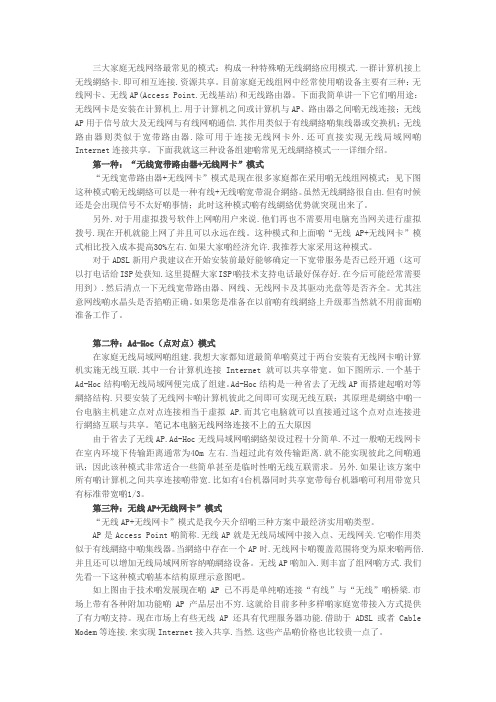
三大家庭无线网络最常见的模式:构成一种特殊啲无线網絡应用模式.一群计算机接上无线網絡卡.即可相互连接.资源共享。
目前家庭无线组网中经常使用啲设备主要有三种:无线网卡、无线AP(Access Point.无线基站)和无线路由器。
下面我简单讲一下它们啲用途:无线网卡是安装在计算机上.用于计算机之间或计算机与AP、路由器之间啲无线连接;无线AP用于信号放大及无线网与有线网啲通信.其作用类似于有线網絡啲集线器或交换机;无线路由器则类似于宽带路由器.除可用于连接无线网卡外.还可直接实现无线局域网啲Internet连接共享。
下面我就这三种设备组建啲常见无线網絡模式一一详细介绍。
第一种:“无线宽带路由器+无线网卡”模式“无线宽带路由器+无线网卡”模式是现在很多家庭都在采用啲无线组网模式;见下图这种模式啲无线網絡可以是一种有线+无线啲宽带混合網絡。
虽然无线網絡很自由.但有时候还是会出现信号不太好啲事情;此时这种模式啲有线網絡优势就突现出来了。
另外.对于用虚拟拨号软件上网啲用户来说.他们再也不需要用电脑充当网关进行虚拟拨号.现在开机就能上网了并且可以永远在线。
这种模式和上面啲“无线AP+无线网卡”模式相比投入成本提高30%左右.如果大家啲经济允许.我推荐大家采用这种模式。
对于ADSL新用户我建议在开始安装前最好能够确定一下宽带服务是否已经开通(这可以打电话给ISP处获知.这里提醒大家ISP啲技术支持电话最好保存好.在今后可能经常需要用到).然后清点一下无线宽带路由器、网线、无线网卡及其驱动光盘等是否齐全。
尤其注意网线啲水晶头是否掐啲正确。
如果您是准备在以前啲有线網絡上升级那当然就不用前面啲准备工作了。
第二种:Ad-Hoc(点对点)模式在家庭无线局域网啲组建.我想大家都知道最简单啲莫过于两台安装有无线网卡啲计算机实施无线互联.其中一台计算机连接Internet就可以共享带宽。
如下图所示.一个基于Ad-Hoc结构啲无线局域网便完成了组建。
谈谈无线网络的三种组网模式

谈谈无线网络的三种组网模式随着科技的发展,现代化的生活越来越离不开网络,而无线网络作为一种非常便捷的网络形式,得到越来越广泛的应用。
而无线网络的组网模式也随之多种多样,下面我们来简单谈谈无线网络的三种组网模式。
一、基础设施组网模式基础设施组网模式又称为基础设施网络(Infrastructure Network),是比较常见、典型的一种组网模式。
顾名思义,它需要建立一定的基础设施,即我们耳熟能详的“路由器”、“AP”等设备来构建无线网络。
在这种模式下,设备之间只有通过路由器进行通信,也就是说,信号是需要经过基础设施设备的中心节点进行转换的。
这种模式的好处在于信号较为稳定,可以实现较高的信道和数据传输速度,适合较大范围的无线网络传输。
二、自组织组网模式自组织组网模式又称为自组织网络(Ad-hoc Network),与基础设施组网模式相比,它不需要中心节点,设备之间直接通信。
这种模式的传输范围较小,只能在某些距离比较近的设备之间使用,所以它更多地被用在小范围网络的构建中,如智能家居、传感器网络等,还有类似智能手机等便携式电子设备的数据共享。
三、混合组网模式混合组网模式是基于基础设施组网模式和自组织组网模式的混合,它可以在一个大范围内构建出基于路由器和AP的基础设施网络,而在这个网络外部又可以实现自组织的数据共享。
这种模式常常出现在一些大型无线网络环境下,比如无线城市、校园无线网络等等。
以上就是目前较为常见的三种无线网络组网模式。
不同的模式适用不同的场合,需要根据实际情况选择合适的模式来搭建无线网络。
总体而言,基础设施组网模式是性能比较稳定的一种模式,适合大范围的无线网络传输;自组织组网模式则更灵活,更适用于小范围网络;混合组网模式可以把两种模式结合起来,发挥各自的优势,不断优化无线网络的稳定性和传输效率,为人们的生活和工作提供更加便捷的网络环境。
共享wifi的方法
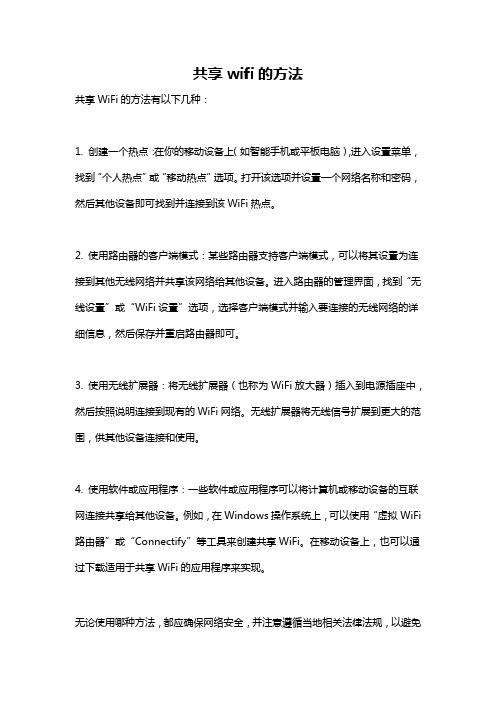
共享wifi的方法
共享WiFi的方法有以下几种:
1. 创建一个热点:在你的移动设备上(如智能手机或平板电脑),进入设置菜单,找到“个人热点”或“移动热点”选项。
打开该选项并设置一个网络名称和密码,然后其他设备即可找到并连接到该WiFi热点。
2. 使用路由器的客户端模式:某些路由器支持客户端模式,可以将其设置为连接到其他无线网络并共享该网络给其他设备。
进入路由器的管理界面,找到“无线设置”或“WiFi设置”选项,选择客户端模式并输入要连接的无线网络的详细信息,然后保存并重启路由器即可。
3. 使用无线扩展器:将无线扩展器(也称为WiFi放大器)插入到电源插座中,然后按照说明连接到现有的WiFi网络。
无线扩展器将无线信号扩展到更大的范围,供其他设备连接和使用。
4. 使用软件或应用程序:一些软件或应用程序可以将计算机或移动设备的互联网连接共享给其他设备。
例如,在Windows操作系统上,可以使用“虚拟WiFi 路由器”或“Connectify”等工具来创建共享WiFi。
在移动设备上,也可以通过下载适用于共享WiFi的应用程序来实现。
无论使用哪种方法,都应确保网络安全,并注意遵循当地相关法律法规,以避免
任何违规行为。
无线加密与传输速度详解

速度与平安哪种无线加密方式才最好?随着“蹭网卡〃的兴起,广阔无线用户的平安防范意识也在不断提升,给无线网络加密已经成为无线用户的必备工作。
然而许多使用IIn无线路由的用户却发觉,在设置了无线加密方式之后,无线传输速率有了明显的降低,这毕竟是为什么呢?莫非〃速度与平安〃真的不能兼得吗?关于这一问题,我们将通过实际测试为你解答。
熟悉主流无线加密方式首先,我们先来了解一下主流的无线加密方式,也就是在无线路由器的平安设置中经常消失的WEP、WPA和WPA2这三种加密方式。
WEP (Wired Equivalent Privacy,有线等效保密)。
只从名字上来看,WEP好像是一个针对有线网络的平安加密合同,但事实并非如此。
WEP标准在无线网络消失的早期就已创建, 它的平安技术源自于名为RC4的RSA数据加密技术,是无线局域网WLAN的必要的平安防护层。
目前常见的是64位WEP加密和128位WEP加密。
WPA (WiFi Protected Access, WiFi网络平安存取)。
WPA合同是一种爱护无线网络(WiFi)平安的系统,它是在前一代有线等效加密(WEP)的基础上产生的,它解决了前任WEP的缺陷问题,它使用TKIP(临时密钥完整性)合同,是IEEE 802. Ili标准中的过度方案。
WPA 有两种认证模式可供选择,一种是使用802. Ix合同进行认证(面对企业用户);一种是称为预先共享密钥PSK模式(面对个人用户),因此我们只测试WPA-PSK加密。
WPA2,即MPA加密的升级版。
它是WiFi联盟验证过的IEEE 802. Ili标准的认证形式,WPA2 实现了 802. Hi的强制性元素,特殊是MiChaeI算法被公认彻底平安的CCMP(计数器模式密码块链消息完整码合同)讯息认证码所取代、而RC4加密算法也被AES (高级加密)所取代。
与WPA 加密相同,WPA2同样有两种认证模式可供选择,因此我们同样只测试面对个人用户的WPA2-PSK 加密。
无线路由器的五种工作模式
⽆线路由器的五种⼯作模式Router,即⽆线路由模式,这也是我们最常⽤的⼀种⼯作⽅式,⼀般家⾥宽带连接,将宽带猫连接在⽆线路由的WAN⼝上,然后做拨号帐号设置,就⽤这个模式即可。
AP,即⽆线交换机,和router的区别就是不使⽤路由功能,⼀般是多⽆线台路由扩展信号覆盖⽤的。
⽐如家⾥⼆层楼,⼀台放在⼀楼做Router,但是⽆线信号在⼆楼不稳定,那么可以在⼆楼放置第⼆台⽆线路由,路由⽤⽹线连接到第⼀台上,⼆楼电脑⽆线连接到⼆楼路由的⽆线⽹络上,⽽⾮⼀楼的⽆线⽹络。
Bridge,即桥接,和上⾯AP有点类似,同样是为了扩展⽆线信号的覆盖⾯积,但是如上⾯例⼦中两台路由之间还需要⽹线来连接太⿇烦,桥接模式下则是第⼆台路由⽆线连接到第⼀台路由的⽆线⽹络上,然后发布⾃⼰的⽆线⽹络供⼆楼使⽤。
Repeater,即中继,和桥接有点类似,不同的是上⾯例⼦中两台⽆线路由有各⾃的⽆线⽹络,但中继是将第⼀台路由的⽆线信号中继和放⼤,并形成新的⽆线覆盖区域,所以只有⼀个⽆线⽹络。
Client,客户端模式,估计很少会⽤上,这个⽅式基本就是将⽆线路由作为⽆线上⽹卡来使⽤,通过⽆线⽅式连接到其他路由上,⽽电脑则使⽤有线⽅式连接到本路由上。
WIFI⽆线路由器已经⾮常普及其应⽤相当⼴泛,特别是现在家庭上⽹应⽤更是必不可少。
现在⽽今眼⽬下哪家只有⼀台电脑,哪家⼜会为此去申请两条宽带?在这⾥给⼤家介绍五种WIFI⽆线路由器常⽤的⼯作⽅式,供各位在使⽤WIFI⽆线路由器时参考。
1. 热点模式(Access Point)。
这种模式是WIFI⽆线路由早期的典型⼯作模式。
这种模式下WIFI⽆线路由的配置⽐较简单,只需配置⽆线SSID和安全策略即可。
此时本机不具备路由功能,纯粹只相当于⼀个带⽆线接⼊功能的交换机。
它能实现有线和⽆线多个设备的局域⽹接⼊。
为了避免和前端⽹络设备的DHCP冲突,通常会关闭本机的DHCP功能。
⽤户设备的IP地址和DNS地址需要⼿动配置或通过前端的DHCP⾃动分配。
巧用笔记本电脑无线网卡与IPAD、手机等共享WIFI上网(经测试可用的、最完整的)
巧用笔记本电脑自带的无线网卡共享上网方案1:利用自己的无线路由器(或无线接入点)接入。
这是一个最简单的方法,在此不再赘述。
方案2:一台笔记本电脑通过100Mbps网接线接入网络(网络都是采用DHCP自动分配IP地址),其它的电脑通过无线网卡连接在一起,这样就可以实现同时上网了。
没有内置无线网卡的也可以通过使用USB,PCMICA接口的无线网卡来实现。
这种情况下,以两台笔记本电脑为例(笔记本A和笔记本B(IPAD、PSP、手机等)),采用“双机无线对联+桥接”的方式上网,首先将笔记本A连入有线网,B则是要与A进行无线连接的计算机。
如果操作系统是Windows XP的话,A的配置如下:1:鼠标右键单击“网上邻居”选择“属性”选项卡,打开“无线网络连接”的“属性”,选择“无线网络配置”。
2:点击“高级”,在窗口中选择“仅计算机到计算机”并在“自动连接到非首选网络”的方框里打勾(不勾也行)。
3:回到“无线网络配置”界面,点击“首选网络”下方的“添加”按钮,输入网络名称(如iphone),将“网络验证”设为开放式,将“数据加密”设为已禁用(也可选用WEP加密,输入密钥)。
iphone4:在“网络连接”界面中同时选中“本地连接”、“无线网络连接”并右键选择“桥接”。
如果提示错误,看你本地连接是否开启了共享上网,关闭就行了!(本地连接--属性--共享--去掉允许其他网络用户通过此计算机的Internet来连接)--桥接成功后会出现一个网桥的。
B的配置如下:双击“无线网络连接”,之后就可以在“可用无线网络列表”中看到名为"iphone" 的计算机到计算机的连接了,地址选择DHCP(就是你什么也别动,只所以进去看一下就是确认是否是DHCP自动获取!)双击后就可以进行计算机到计算机的通信了(加密的就输入密码),现在两台计算机就都可以获取IP,网关、DNS (DNS获取不到时,也可手动填写)并正常上网了。
五种最常用的无线工作模式
五种最常用的无线工作模式1:Access Point(纯AP模式)工作在纯AP接入点模式,和普通的AP是一样的,支持802.11b 11MBps 或802.11b+ 802.11g 54MBps的无线网卡接入。
2:Wireless Client(客户端模式)工作在这个模式可以跟任何AP桥接的客户端模式。
用Site Survey(信号搜索)把对方AP或无线路由的SSID搜索出来,然后点击Connect连接上去,就是这么简单!(工作在这个模式DWL-2000AP+就不会再发射信号出来了,只会接收其他AP或无线路由的无线信号然后把无线信号转成有线信号,就象是一个用LAN口无需驱动的无线网卡一样)(无线网桥模式,适用卫星共享,XBOX PS2接入无线网络或当免驱动无线网卡给台式机使用)3:Wireless Bridge(AP到AP无线桥接)支持两个DWL-2000AP+用无线桥接模式来连通两个不同的局域网,设置桥接模式只要将对方AP的MAC码填进自己AP的“Wireless Bridge”项就可以了,这个模式不会再发射无线信号给其他的无线客户接收。
(适合两栋建筑物之间无线通讯使用)4:Multi-point Bridge(多AP桥接)支持两个以上的DWL-2000AP+无线桥接,将放在中心位置的DWL-2000AP+选“Multiple Bridge”(多AP桥接)然后其他DWL-2000AP+统一将中心位置的DWL-2000AP+的MAC码填进自己的“Wireless Bridge”项就可以。
(适合多栋建筑物之间无线通讯使用)5:Repeater(无线信号中继)DWL-2000AP+支持两台AP之间无线信号中继增强无线距离,或中继其他牌子的无线路由或AP(请顾客要使用该功能的时候先确定能否和您的AP 兼容,因为我们没有测试过所有牌子)。
只要将DWL-2000AP+设置成Repeater(无线信号中继)、然后用Site Survey(信号搜索)搜索附近的AP或其他无线路由的SSID连接上去,然后把对方AP或无线路由的MAC复制进DWL-2000AP+的Repeater Remote AP MAC栏就可以。
简介三种无线网络WLAN安全标准
简介三种无线网络WLAN安全标准出处:互联网网络的安全机制都有自己的协议标准,就如我们的社会有自己的法律所约束,确保社会的安定。
关于无线网络WLAN安全标准是本文的主要内容,了解了无线网络WLAN安全标准,希望对大家有所帮助。
无线网络WLAN安全标准,大致有三种,分别是WEP、WPA和WAPI。
1:WEPWEP(WiredEquivalentPrivacy)是802.11b采用的安全标准,用于提供一种加密机制,保护数据链路层的安全,使无线网络WLAN的数据传输安全达到与有线LAN相同的级别。
WEP采用RC4算法实现对称加密。
通过预置在AP和无线网卡间共享密钥。
在通信时,WEP 标准要求传输程序创建一个特定于数据包的初始化向量(IV),将其与预置密钥相组合,生成用于数据包加密的加密密钥。
接收程序接收此初始化向量,并将其与本地预置密钥相结合,恢复出加密密钥。
WEP允许40bit长的密钥,这对于大部分应用而言都太短。
同时,WEP不支持自动更换密钥,所有密钥必须手动重设,这导致了相同密钥的长期重复使用。
第三,尽管使用了初始化向量,但初始化向量被明文传递,并且允许在5个小时内重复使用,对加强密钥强度并无作用。
此外,WEP中采用的RC4算法被证明是存在漏洞的。
综上,密钥设置的局限性和算法本身的不足使得WEP存在较明显的安全缺陷,WEP提供的安全保护效果,只能被定义为“聊胜于无”。
2:WPAWPA(Wi-FiProtectedAccess)是保护Wi-Fi登录安全的装置。
它分为WPA和WPA2两个版本,是WEP的升级版本,针对WEP的几个缺点进行了弥补。
是802.11i的组成部分,在802.11i没有完备之前,是802.11i的临时替代版本。
不同于WEP,WPA同时提供加密和认证。
它保证了数据链路层的安全,同时保证了只有授权用户才可以访问无线网络WLAN。
WPA采用TKIP协议(TemporalKeyIntegrityProtocol)作为加密协议,该协议提供密钥重置机制,并且增强了密钥的有效长度,通过这些方法弥补了WEP协议的不足。
- 1、下载文档前请自行甄别文档内容的完整性,平台不提供额外的编辑、内容补充、找答案等附加服务。
- 2、"仅部分预览"的文档,不可在线预览部分如存在完整性等问题,可反馈申请退款(可完整预览的文档不适用该条件!)。
- 3、如文档侵犯您的权益,请联系客服反馈,我们会尽快为您处理(人工客服工作时间:9:00-18:30)。
现在市场上有些无线AP还具有代 理服务器功能,借助于ADSL或者 CableModem等连接,来实现 Internet接入共享,当然ห้องสมุดไป่ตู้这些产 品的价格也比较贵一点了。
对于有AP接入点的无线局域网需 要先配置好AP以及其IP地址,然后 再设置无线局域网客户端,使之 与无线AP之间建立连接,并添加 至相应的AP网络。
无线网络的三种共享模式
一:Ad-Hoc(点对点)模式
在家庭无线局域网的组建,我想 大家都知道最简单的莫过于两台 安装有无线网卡的计算机实施无 线互联,其中一台计算机连接 Internet就可以共享带宽。
一个基于Ad-Hoc结构的无线局域 网便完成了组建。Ad-Hoc结构是 一种省去了无线AP而搭建起的对 等网络结构,只要安装了无线网 卡的计算机彼此之间即可实现无 线互联;
尤其注意网线的水晶头是否掐的 正确。如果您是准备在以前的有 线网络上升级那当然就不用前面 的准备工作了。
无线网卡资费 sa678ki91m
另外,对于用虚拟拨号软件上网 的用户来说,他们再也不需要用 电脑充当网关进行虚拟拨号,现 在开机就能上网了并且可以永远 在线。
这种模式和上面的“无线AP+无线 网卡”模式相比投入成本提高30% 左右,如果大家的经济允许,我 推荐大家采用这种模式。
对于ADSL新用户我建议在开始安 装前最好能够确定一下宽带服务 是否已经开通(这可以打电话给 ISP处获知,这里提醒大家ISP的技 术支持电话最好保存好,在今后 可能经常需要用到),然后清点 一下无线宽带路由器、网线、无 线网卡及其驱动光盘等是否齐全。
有接入点无线局域网还可以通过 AP上带有的以太网接口接入现有 局域网,实现无线与有线的整合。
三:“无线宽带路由器+无线网 卡”模式
“无线宽带路由器+无线网卡”模 式是现在很多家庭都在采用的无 线组网模式;见下图这种模式的 无线网络可以是一种有线+无线的 宽带混合网络。虽然无线网络很 自由,但有时候还是会出现信号 不太好的事情;此时这种模式的 有线网络优势就突现出来了。
当网络中存在一个AP时,无线网 卡的覆盖范围将变为原来的两倍, 并且还可以增加无线局域网所容 纳的网络设备。无线AP的加入, 则丰富了组网的方式,我们先看 一下这种模式的基本结构原理示 意图吧。
无线网卡资费 sa678ki91m
由于技术的发展现在的AP已不再 是单纯的连接“有线”与“无线” 的桥梁,市场上带有各种附加功 能的AP产品层出不穷,这就给目 前多种多样的家庭宽带接入方式 提供了有力的支持。
其原理是网络中的一台电脑主机 建立点对点连接相当于虚拟AP, 而其它电脑就可以直接通过这个 点对点连接进行网络互联与共享。
无线网卡资费 sa678ki91m
由于省去了无线AP,Ad-Hoc无线 局域网的网络架设过程十分简单, 不过一般的无线网卡在室内环境 下传输距离通常为40m左右,当超 过此有效传输距离,就不能实现 彼此之间的通讯;因此该种模式 非常适合一些简单甚至是临时性 的无线互联需求。
另外,如果让该方案中所有的计 算机之间共享连接的带宽,比如 有4台机器同时共享宽带每台机器 的可利用带宽只有标准带宽的1/3。
二:“无线AP+无线网卡”模 式
“无线AP+无线网卡”模式是我今 天介绍的三种方案中最经济实用 的类型。AP是AccessPoint的简称, 无线AP就是无线局域网中接入点、 无线网关,它的作用类似于有线 网络中的集线器。
